The IoT Guru je název kompletního cloudové řešení, které ukládá data z vašich čidel a kromě toho navíc nabízí notifikace v případě nízkého stavu baterie nebo nedostupnosti vašeho čidla.
Dále si můžete stáhnout stejnojmenou aplikaci, kde si jednoduše připojíte a zobrazíte vámi zvolená čidla v přehledném grafu.
V tomto článku vás provedu nastavením vašeho účtu, zařízení, nódů i polí dat. Zaroveň vám ukážu i nastavení aplikace ve vašem telefonu.
1.) Vytvořte si účet na https://iotguru.cloud/
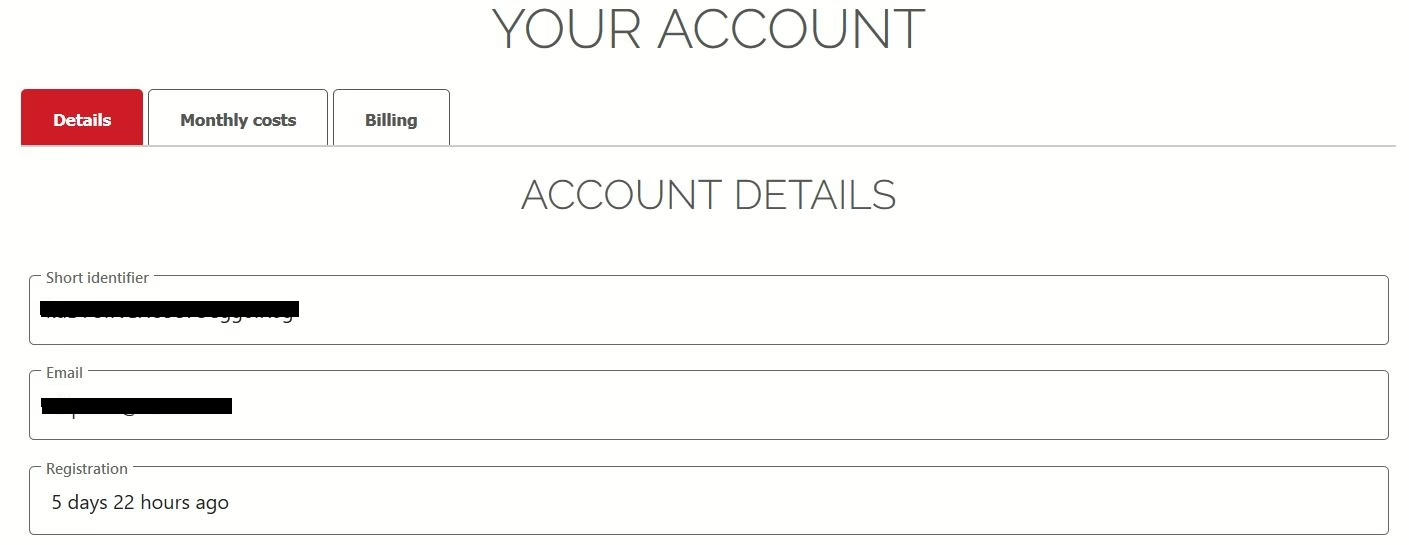
2.) přehled plateb
The IoT Guru je v základu zdarma. Omezení spočívá v:
Pro zařízení
– omezení doby uchování dat na 30 dní
– zařízení jsou veřejná
– bez notifikací na poplach (push notifikace, email povolený je)
Pro nódy:
– omezení doby uchování dat na 30 dní
– nódy jsou veřejné
Pro pole dat:
– omezení doby uchování dat na 30 dní
– data z polí jsou veřejná
Kombinovat tak můžete veřejné nódy, ale neveřejná pole dat (ušetříte).
Například cena za jedno pole dat je 0.05 USD/měsíc.
Podpora MQQT je u všech verzí (omezeno je množství dat).
3.) Přidání zařízení – v menu klikněte na Devices
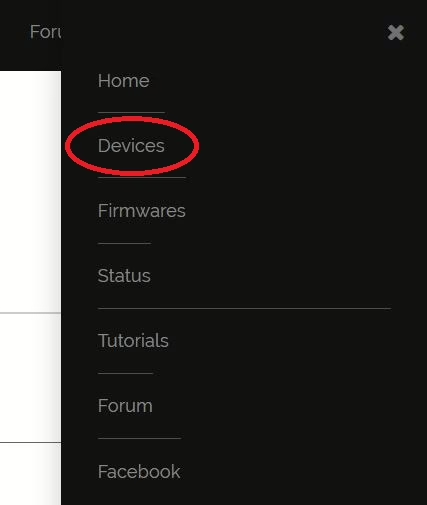
Vyplňte jméno a popis zařízení
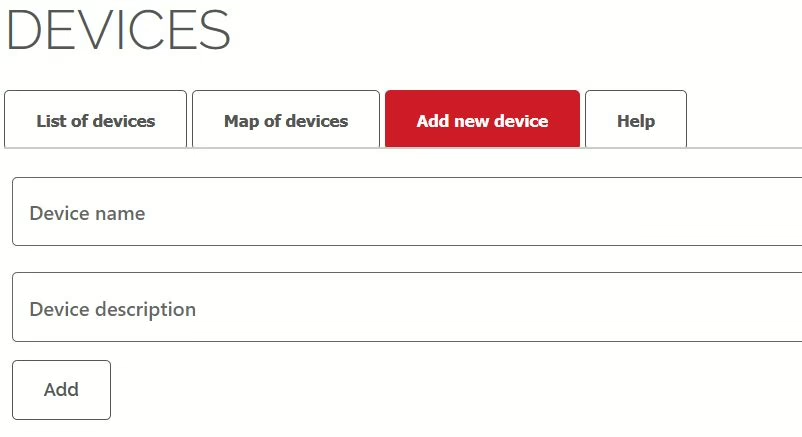
Po přidání zařízení se objeví v seznamu
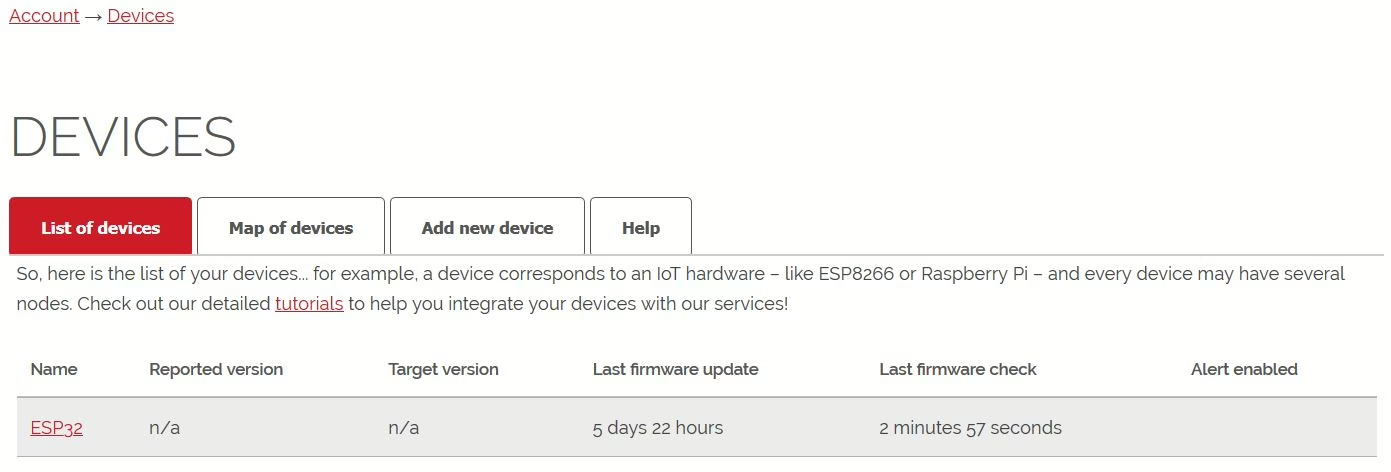
Po kliknutí na vaše nově přidané zařízení najdete podrobnosti – indentifikátor, klíč – oba je nutné znát pro posílání dat z vašeho zařízení na server
4.) Přidání nódu
Pro vaše nově přidané zařízení je nutné přidat nód.
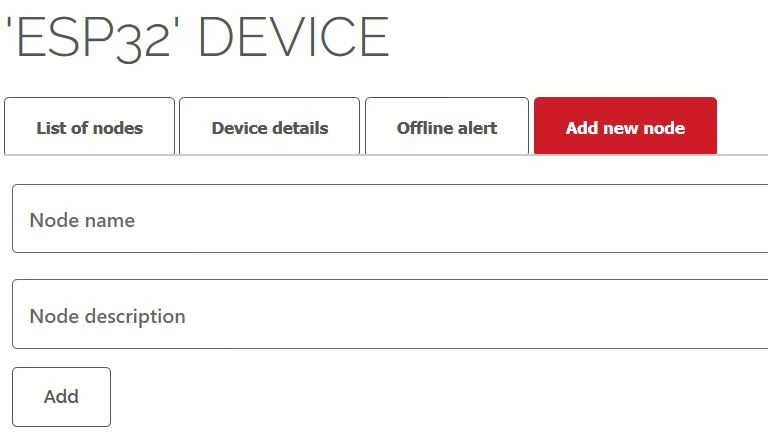
Každý nód má unikátní identifikátor, který je třeba pro odesílání dat na server.
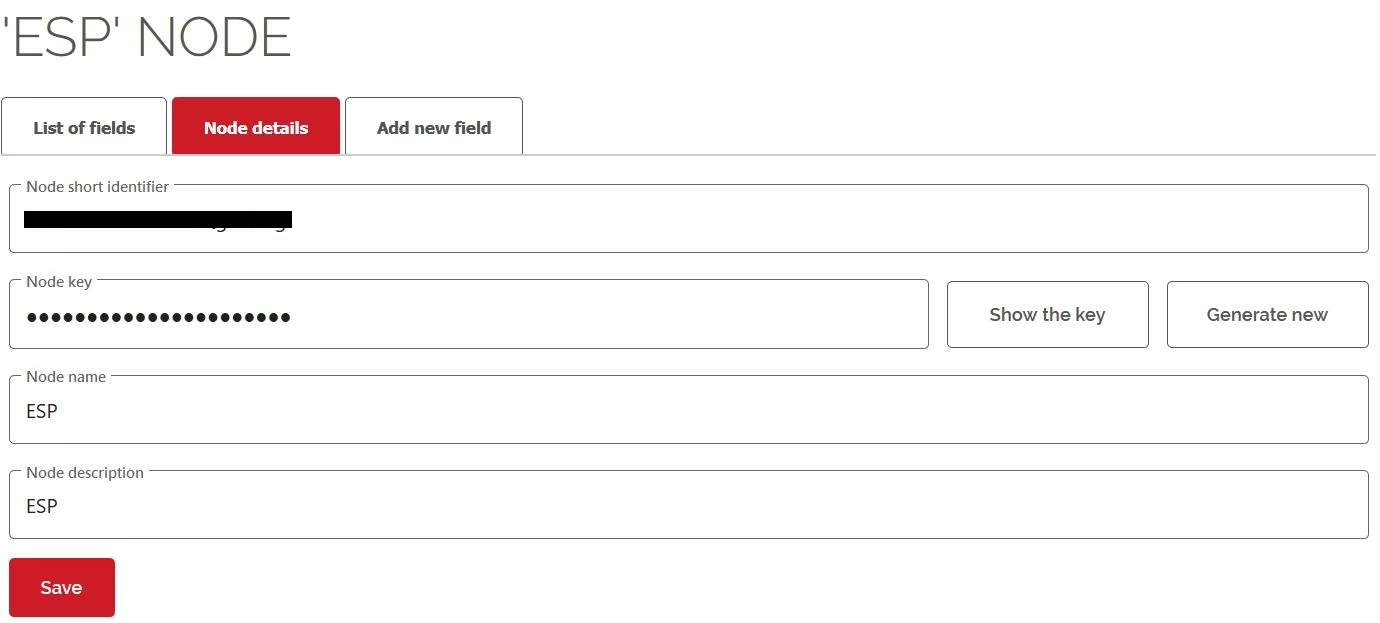
5.) Přidání pole dat
Pro přidání polí dat je nutné kliknout na daný nód
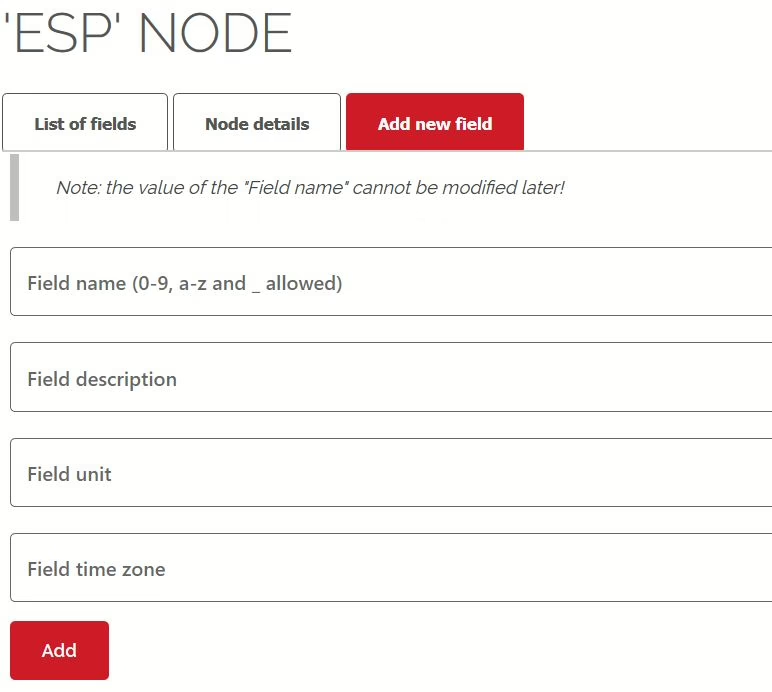
6.) Zobrazení dat
V ovládací části pro pole dat pak najdeme:
Denní, týdenní, měsíční a roční statistiky
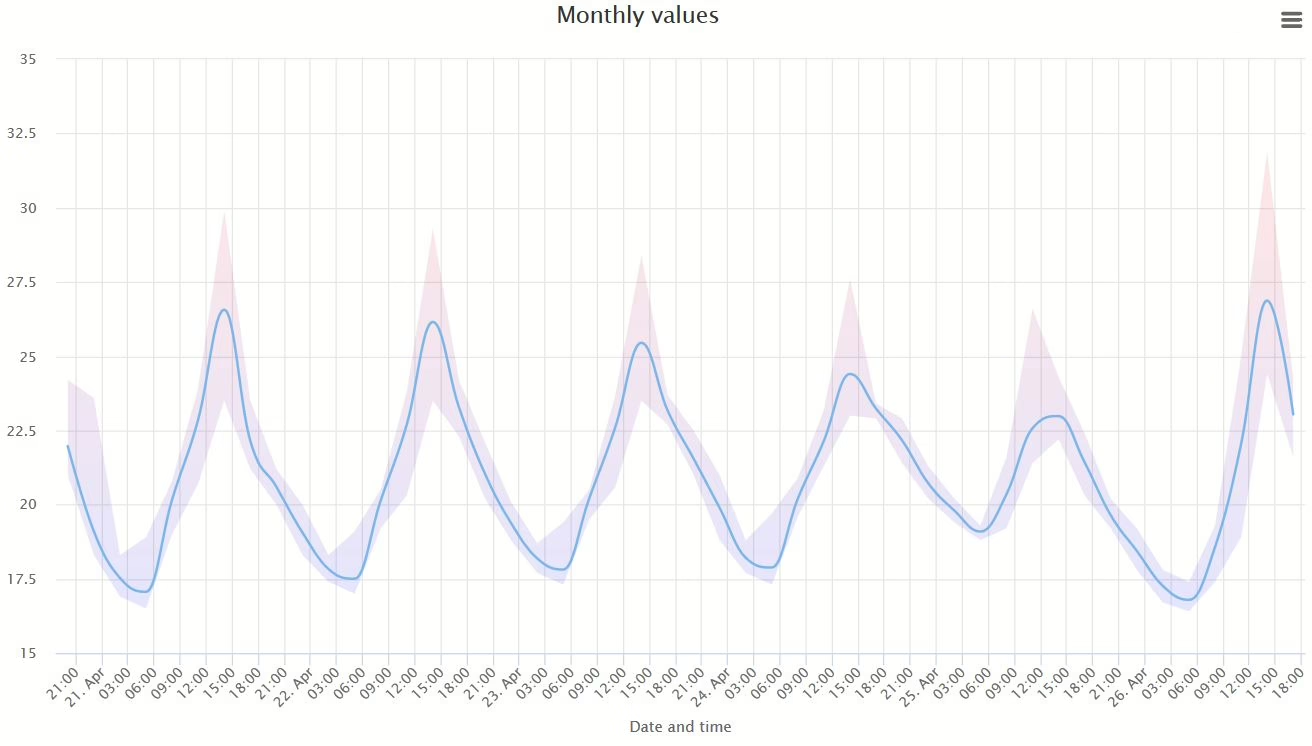
Nastavení čidla – zda je to čidlo zdarma (veřejná data) či placená (neveřejná data)
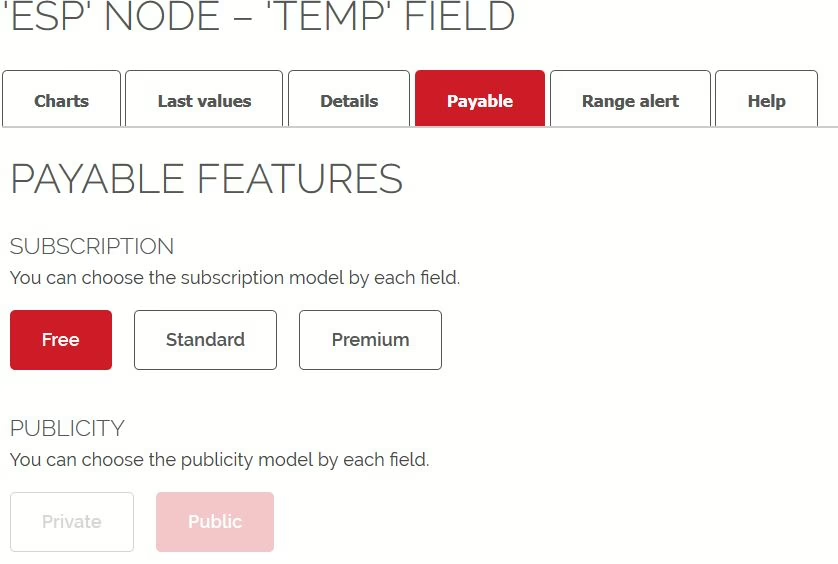
7.) Odesílání dat na server
K instalaci knihoven a vzorových příkladů vám stačí nainstalovat balík, který je přímo v Arduino IDE – The IoT Guru integration
Vzorové příklady jsou i na github: https://github.com/IoTGuruLive/theiotguru-arduino-library/tree/master/examples
Ke správnému odeslání dat je třeba vyplnit i identifikátory a klíče
String userShortId = „xxxxxxxxxxxxxxxxxxxxxx“;
String deviceShortId = „yyyyyyyyyyyyyyyyyyyyyy“;
String deviceKey = „zzzzzzzzzzzzzzzzzzzzzz“;
IoTGuru iotGuru = IoTGuru(userShortId, deviceShortId, deviceKey);
String nodeKey = „wwwwwwwwwwwwwwwwwwwwww“;
String fieldName = „ffffNNNN“;
Pokud chcete odeslat více dat do jednoho nódu (máte více polí), lze to udělat jednoduše takto
iotGuru.sendHttpValue(nodeKey, „fieldname1“, value);
iotGuru.sendHttpValue(nodeKey, „fieldname2“, value);
iotGuru.sendHttpValue(nodeKey, „filedname3“, value);
iotGuru.sendHttpValue(nodeKey, „fieldname4“, value);
V případě odeslání dat do více nódu pak postupujete takto
iotGuru.sendHttpValue(nodeKey1, „fieldname1“, value);
iotGuru.sendHttpValue(nodeKey1, „fieldname2“, value);
iotGuru.sendHttpValue(nodeKey2, „filedname1“, value);
iotGuru.sendHttpValue(nodeKey2, „fieldname2“, value);
8.) Mobilní aplikace
Mobilní aplikaci (podporována v Android a iOS) najdete na Android na tomto odkazu: https://play.google.com/store/apps/details?id=live.iotguru
Po přihlášení pak jednoduše přidáváte grafy, ovládací prvky nebo jenom poslední hodnoty z měření na hlavní obrazovku aplikace.

Další informace najdete na stránce s návody: https://iotguru.cloud/tutorials
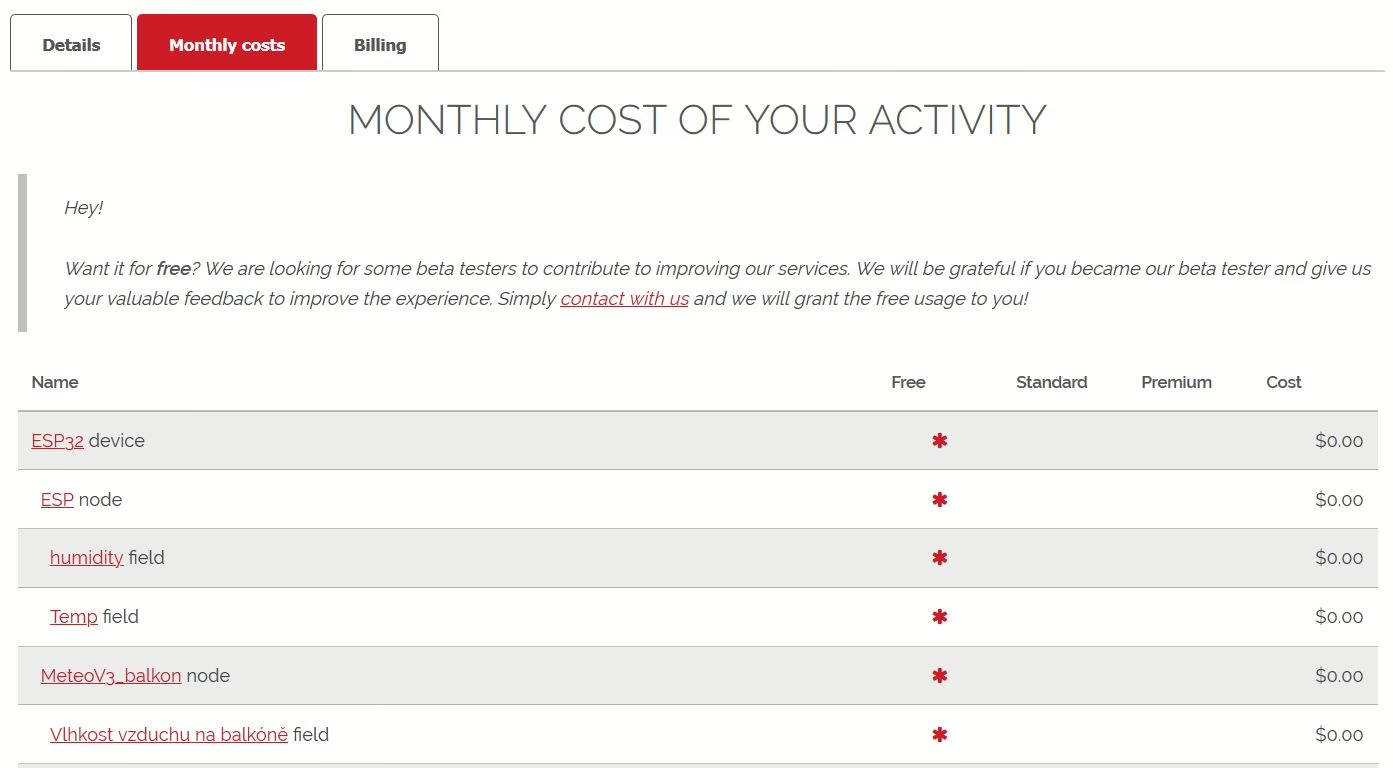
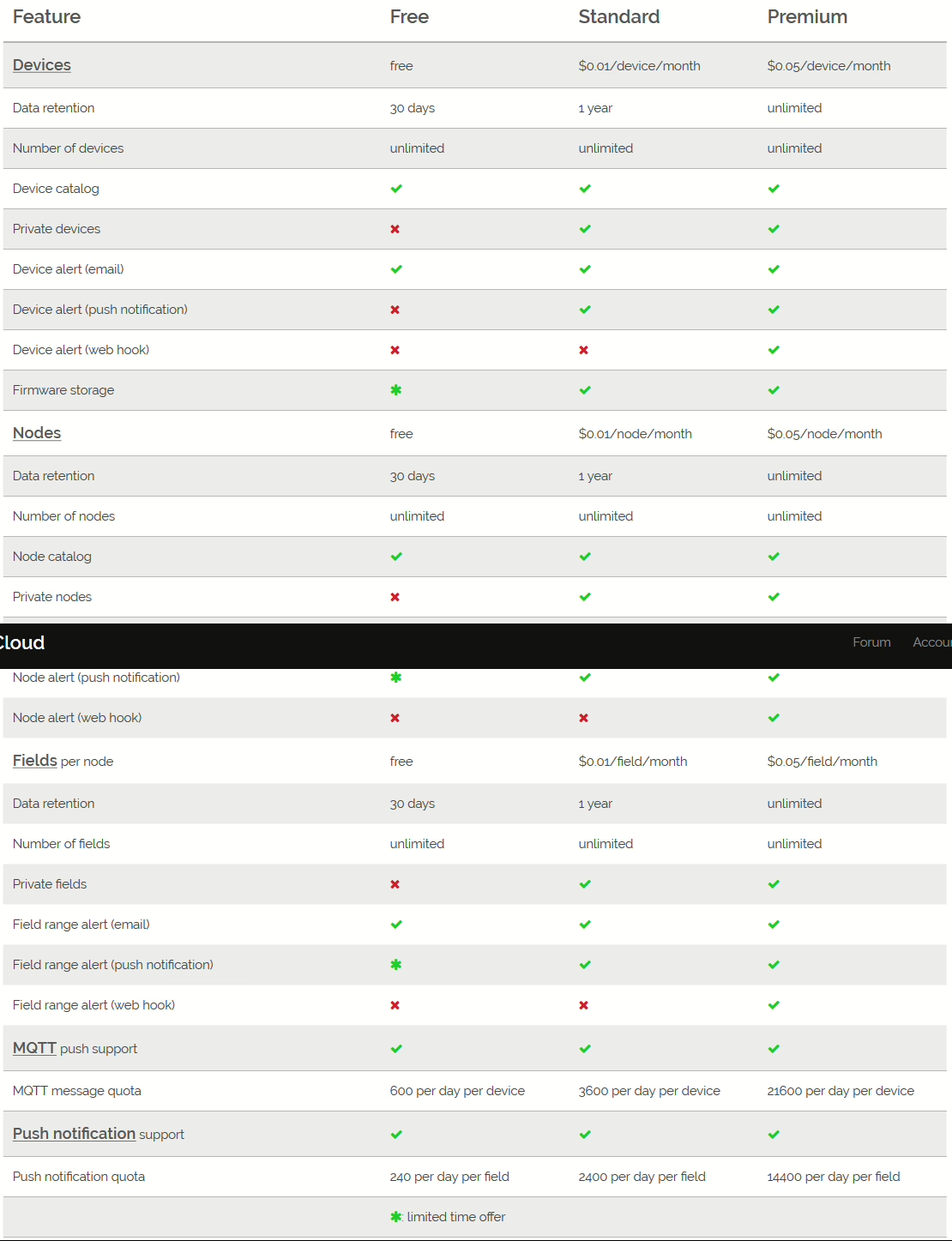

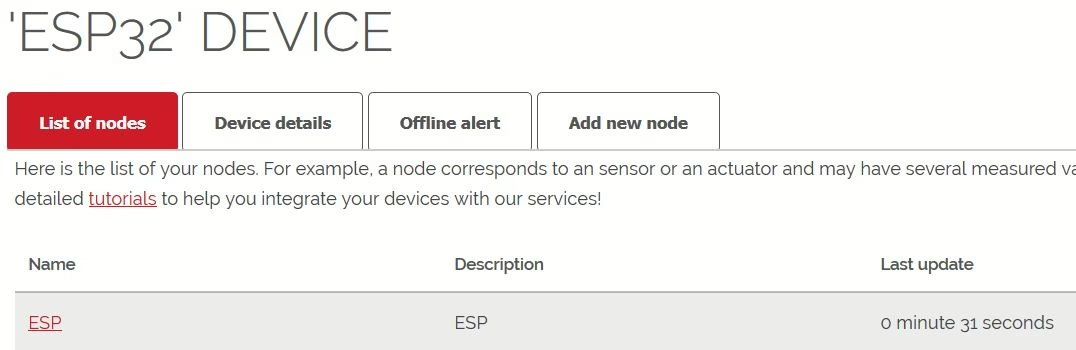
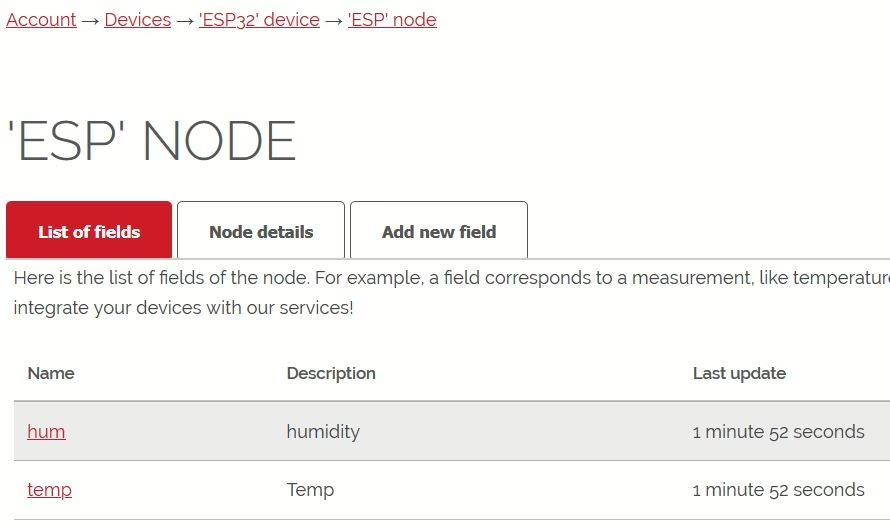
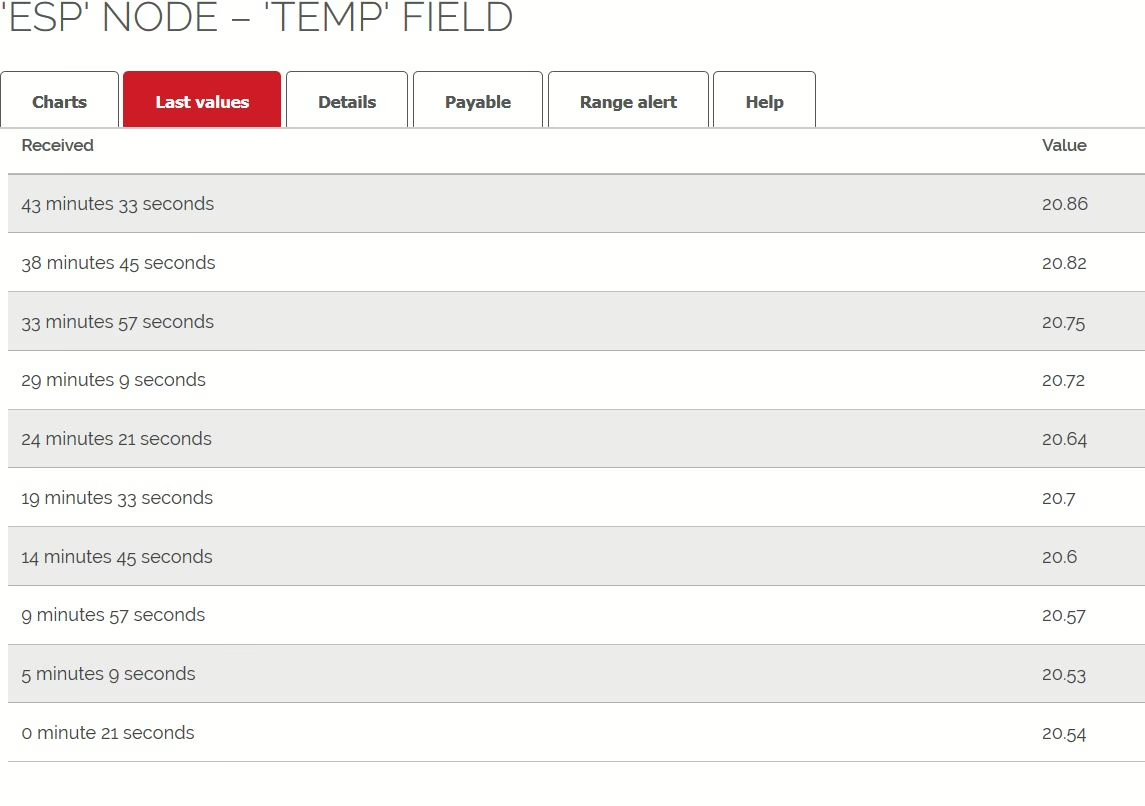
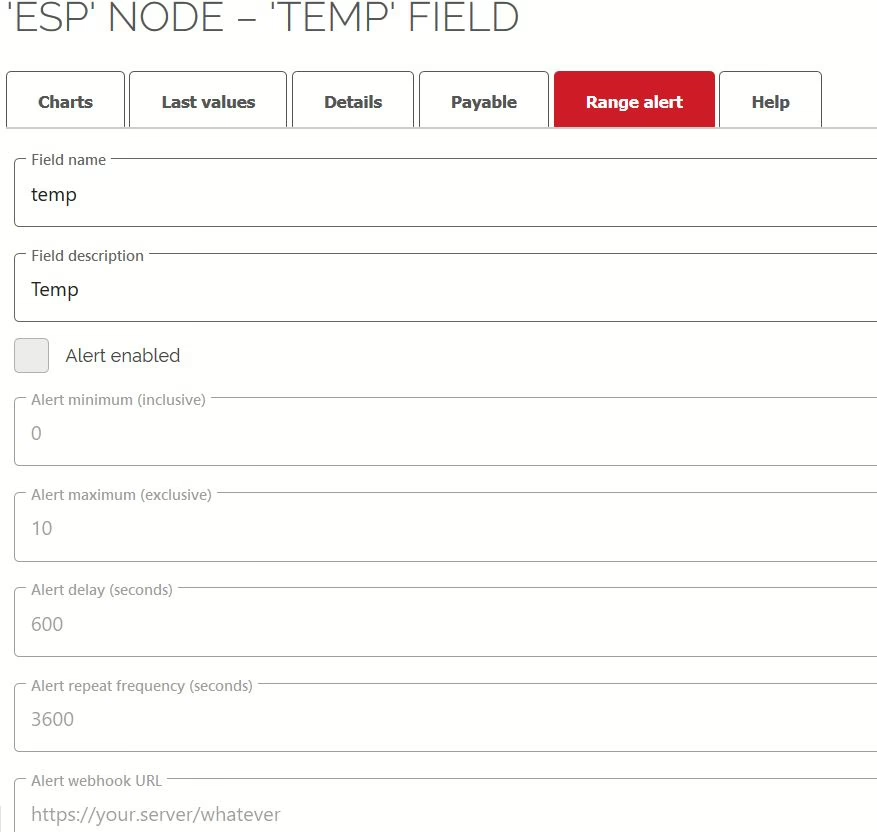


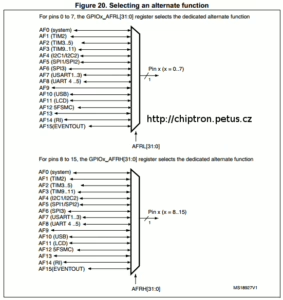
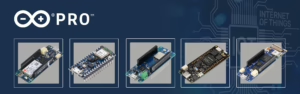
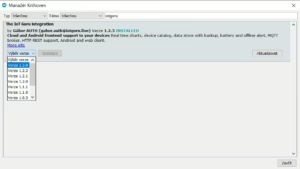


Žádné sociální komentáře k dispozici.